
인텔 퀵 싱크 비디오란 무엇입니까? Intel Quick Sync Video는 HD 그래픽이 내장된 일부 Intel CPU에 통합된 Intel의 하드웨어 비디오 인코딩 및 디코딩 기술입니다. 인텔은 컴퓨터 프로세서에 의존하지 않고 디지털 비디오를 빠르게 인코딩 및 디코딩하는 그래픽 프로세서 회로를 도입했습니다.
이 기술은 DVD 또는 Blu-ray 디스크를 만들고, 3D 비디오를 만들고 편집하고, 2D 비디오 파일을 3D로 변환하고, 비디오를 휴대용 미디어 플레이어용으로 변환하고 좋아하는 소셜 네트워킹 사이트에 업로드해야 하는 사람들에게 매우 유용합니다. 많은 시간을 절약할 수 있습니다.
다른 하드웨어 가속 비디오 인코딩 기술과 마찬가지로 Quick Sync는 CPU 전용 인코더보다 낮은 품질의 결과를 제공합니다. 품질보다 속도가 우선입니다. 프로그래머가 테스트한 결과 Intel Quick Sync Video 기술이 적용된 소프트웨어의 변환 속도는 기존 소프트웨어보다 2.5배 빠릅니다. 아래 그래픽은 모든 데이터를 자세히 보여줍니다.
| 기간(초) | Intel Quick Sync 비디오 없음(초) | 인텔 퀵 싱크 비디오(초) | |
|---|---|---|---|
| AVI에서 HD MP4로 | 290 | 272 | 90 |
| M2TS에서 HD MP4로 | 148 | 148 | 59 |
| MKV에서 HD MP4로 | 452 | 405 | 162 |
| TS에서 HD MP4로 | 1382 | 1335 | 512 |
PCI-E 그래픽 카드가 있는 데스크탑 PC에서 Intel Quick Sync Video를 설정하는 방법은 무엇입니까?
Intel® Quick Sync Video 기술을 지원하는 Intel® 프로세서와 추가 NVIDIA 또는 AMD PCI-E 그래픽 카드가 설치된 데스크탑 컴퓨터를 소유하고 있는 경우 모니터를 연결할 필요 없이 데스크탑 PC에서 Intel® Quick Sync Video를 설정할 수 있습니다. 인텔 HD 그래픽 카드에. 아래에 표시된 단계별 가이드를 따르십시오.
1단계. BIOS에서 인텔 그래픽 카드 활성화 및 드라이버 설치
Intel 통합 그래픽(iGPU)을 활성화하는 방법을 보려면 PC BIOS 사용자 설명서 또는 지침을 확인하십시오. Intel 그래픽을 활성화하고 BIOS 변경 사항을 저장합니다.
인텔 HD 그래픽 카드 모델에 사용할 수 있는 최신 인텔 그래픽 드라이버를 설치하십시오.
2단계. Windows 화면 해상도 설정 열기
Windows 화면 해상도 설정을 여는 단계는 Windows 시스템에 따라 약간 다릅니다.
Windows 7/8의 경우:
바탕 화면의 빈 공간을 마우스 오른쪽 버튼으로 클릭하여 메뉴를 표시하고 화면 해상도를 선택한 다음 감지 버튼을 클릭하여 비활성 비디오 출력을 감지합니다.
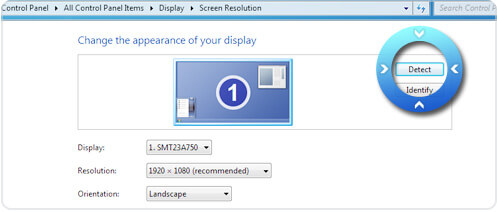
윈도우 10의 경우 :
1. 바탕 화면으로 이동하고 마우스 오른쪽 버튼을 클릭하여 디스플레이 설정으로 이동합니다.
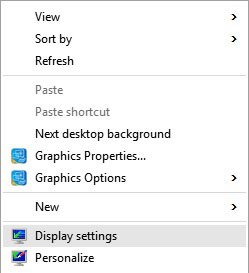
2. 새 패널에서 고급 디스플레이 설정을 클릭합니다. 여기에서 화면 해상도에 대한 추가 옵션을 찾을 수 있습니다.
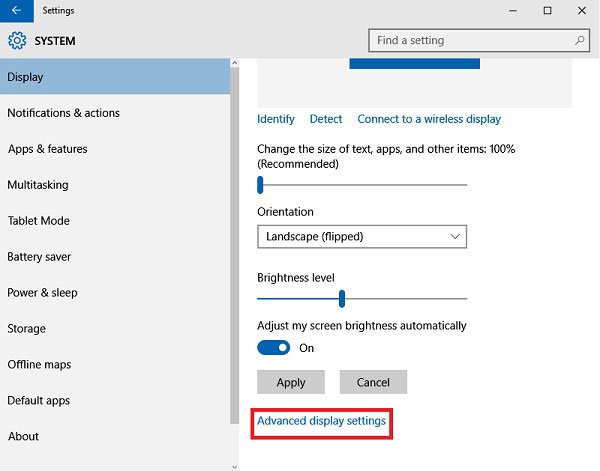
3. 감지 버튼 옵션을 클릭합니다.
3단계. 인텔® HD 그래픽 출력에 강제 표시
Windows 7을 예로 들어 인텔® HD 그래픽 출력 그래픽에 대해 감지된 디스플레이 출력을 선택하고 다중 디스플레이 드롭다운에서 "VGA에서 어쨌든 연결 시도"를 선택합니다.
추가로 변경하기 전에 적용 버튼을 클릭하십시오.

4단계. 디스플레이 확장
기본 디스플레이를 선택하고 다중 디스플레이 드롭다운에서 이 디스플레이 확장을 선택합니다. 적용 버튼을 클릭하고 변경 사항 유지를 클릭합니다.

5단계. 화면 해상도 설정 닫기
디스플레이 설정은 아래 그림과 유사해야 합니다. 확인 버튼을 클릭하여 화면 해상도 설정을 닫습니다.
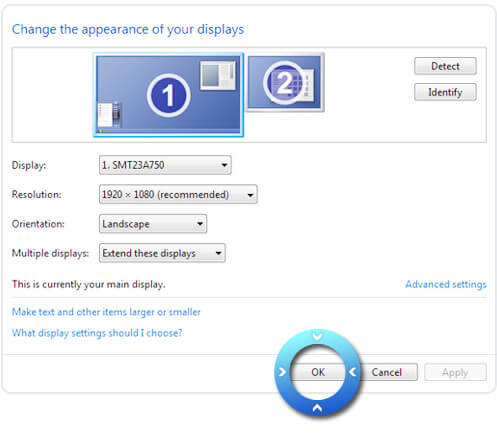
6단계. 프로그램 다시 시작
이제 프로그램을 시작하면 Intel 가속을 적용할 수 있습니다.




